In deze korte tutorial zullen we zien hoe we kunnen gebruiken chmod commando in een Ubuntu-machine om gebruikersmachtigingen van specifieke bestanden te vinden, aan te passen en te verwijderen die op het bestandssysteem van de gebruiker bestaan. Laten we verschillende voorwaarden spelen, zodat we de basis onder de knie kunnen krijgen chmod commando's die ons dagelijks leven gemakkelijker kunnen maken met Ubuntu.
Linux-machtigingen
Linux-machtigingen zijn een geweldige set regels die eenvoudig te begrijpen zijn als we de basisrechten begrijpen. De drie belangrijkste punten die we moeten begrijpen om te weten hoe Linux-machtigingen werken, zijn:
- Het element waarvoor de machtigingen zijn gedefinieerd
- Welke acties kunnen worden uitgevoerd met toestemming
- Wie kan welke acties uitvoeren?
Er zijn twee basiselementen in Linux Filesystem:
- Directory's
- Bestanden
Er zijn drie acties die kunnen worden uitgevoerd:
- Lezen
- Schrijven
- uitvoeren. Afgezien van het uitvoeren van scripts, zijn dezelfde acties nodig om bestanden en andere mappen erin te maken
Gebruikers die deze acties kunnen uitvoeren zijn:
- Eigenaar van het bestand
- Groep van de eigenaar van het bestand
- Gebruiker die niet is gekoppeld aan de eigenaarsgroep of eigenaar zelf
Voer de volgende opdracht uit om machtigingen met betrekking tot een bestand te bekijken:
ls -lDit is wat we terugkrijgen met deze opdracht:
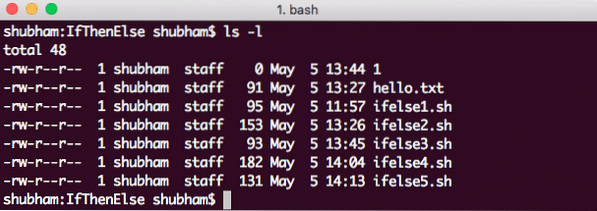
Vind toestemming voor bestanden
In de uitvoer geven de eerste 10 tekens de toestemming voor het bestand weer:
- Het eerste teken, dat in dit geval '-' is, geeft aan dat dit een bestand is. Voor een directory zou dit een 'd' zijn geweest.
- De volgende negen tekens vertegenwoordigen respectievelijk machtigingen voor de eigenaar, de groep van de eigenaar en anderen.
Machtigingen wijzigen
Syntaxis voor het wijzigen van de toestemming van een bestand ziet er als volgt uit:
chmod permissies bestand [bestand 2]…Octale weergave voor machtigingen
We kunnen machtigingen presenteren als een octaal getal. Bijvoorbeeld voor het instellen van lees-, schrijf- en uitvoerrechten voor de eigenaar, lees- en schrijfrechten voor zijn groep, en geen toestemming voor anderen, op een hallo.txt-bestand, zullen we de volgende opdracht uitvoeren:
sudo chmod 760 hallo.tekstZodra we de bovenstaande opdracht uitvoeren en proberen een bestand met een niet-eigenaarsaccount te lezen met behulp van de volgende opdracht:
sudo -u notowner-user meer hallo.tekstWe krijgen de volgende foutmelding:
Hallo.txt: Toestemming geweigerdMaar waar komt dit nummer vandaan?? Elk cijfer van dat nummer staat voor een reeks machtigingen. Laten we eens kijken hoe ze zijn afgeleid:
- 0: betekent geen toestemming
- 1: Betekent de uitvoeren toestemming
- 2: Betekent de schrijven toestemming
- 4: Betekent de lezen toestemming
Voor het toewijzen van lees-, schrijf- en uitvoerrechten voor de eigenaar, hebben we hem het nummer 7 (= 4 + 2 + 1) toegewezen. Laten we dit beter begrijpen in een tabel met cijfers:
| Aantal | binair | Lezen | Schrijven | uitvoeren |
| 0 | 000 | NEE | NEE | NEE |
| 1 | 001 | NEE | NEE | JA |
| 2 | 010 | NEE | JA | NEE |
| 3 | 011 | NEE | JA | JA |
| 4 | 100 | JA | NEE | NEE |
| 5 | 101 | JA | NEE | JA |
| 6 | 110 | JA | JA | NEE |
| 7 | 111 | JA | JA | JA |
Bovenstaande tabel is veel duidelijk in wat elk vertegenwoordigt in termen van bestandsrechten.
Karakterrepresentatie voor Machtigingen
We kunnen machtigingen presenteren als een octaal getal. Bijvoorbeeld voor het instellen van lees-, schrijf- en uitvoerrechten voor de eigenaar, lees- en schrijfrechten voor zijn groep en geen toestemming voor anderen, een hallo.txt-bestand, zullen we de volgende opdracht uitvoeren:
sudo chmod u=rwe,g=rw,o-rwx hallo.tekstOm machtigingen toe te voegen aan een bestaande gebruiker, kunnen we ook het volgende doen:
sudo chmod g+w hallo.tekstHier werd de schrijfmachtiging toegewezen aan de gebruikersgroep van de eigenaar van het bestand.
Recursieve machtigingswijzigingen
We kunnen ook de machtigingen wijzigen voor bestanden in een specifieke map met een enkele opdracht. Gebruik sudo chmod met -R om de machtigingen van elk bestand en elke map in een opgegeven map in één keer te wijzigen:
sudo chmod 777 Directory/*We kunnen de volgende uitvoer zien die duidelijk de wijziging in bestandsrechten weerspiegelt:
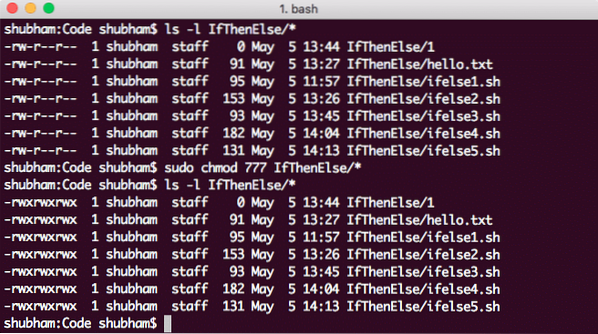
Recursief wijzigen van bestandsrechten
Conclusie
In deze les hebben we gekeken hoe we de machtigingen van een bestand kunnen wijzigen en, indien nodig, recursief kunnen doen. We begrepen de basisconcepten achter hoe Linux-machtigingen die ons veel kunnen helpen bij ons dagelijks werk.
 Phenquestions
Phenquestions


